結婚式の余興で流すムービーを作ってくれと依頼がありました。
過去にも先輩や自身の結婚式で流すDVDを作成したことはあったのですが、Windows 10の環境で作ったことはありませんでした。
祝福メッセージを撮った動画データと、パワーポイントで作った字幕アニメーションのデータをShotcutで編集して作成し、DVD FlickでオーサライズからDVDへのライティングという手法を取りました。
できあがったDVDをプレイヤーで再生したみたところ、Shotcutから書き出した動画と焼いた後のDVDでは再生時間が1分以上異なることに気付き、どうやら映像がかなり遅延していることがわかりました。
Shotcutの書き出し設定
最初はmp4形式で書き出していましたが、DVDに焼くにはMPEG2の方がいいとのこと。
Shotcutの書き出しではプリセットにDVD (SD NTSC)とあったのでこれを選択。NTSCとは日本で主に使用されているDVDの規格らしいです。
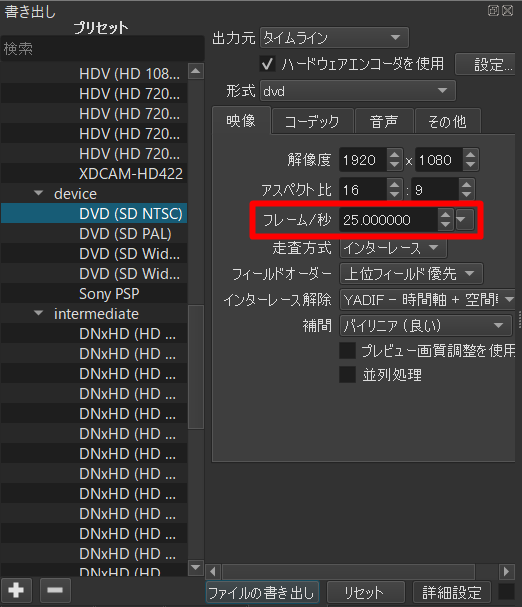
詳細設定から解像度やアスペクト比を調整します。今回は1920*1080のフルHDにします。アスペクト比は16:9です。
映像のフレーム/秒(ビットレート)については、DVDでは29.970030が採用されていることが多く、この値でやってみたところ音ズレが発生しました。そこでビットレートを25に設定してみたところ音ズレは解消されました。
音ズレの原因の一つとして可変ビットレートがあげられます。シーンによってビットレートが変化する仕様でして、これにより微妙に長さが変わってズレが生じるみたいですね。
コーデックと音声についてそれぞれビットレートを固定に設定しておきます。
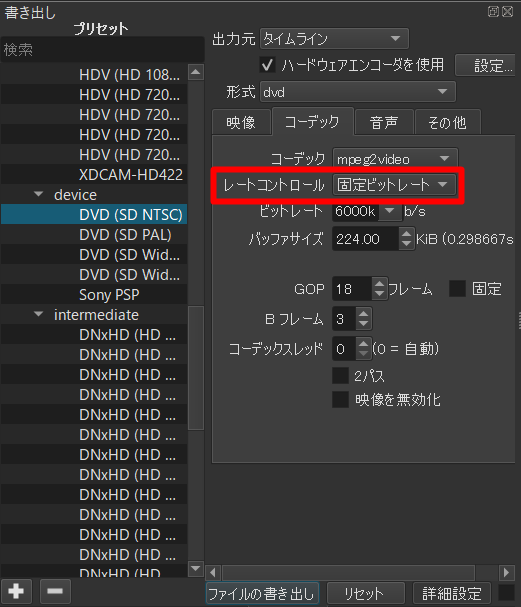
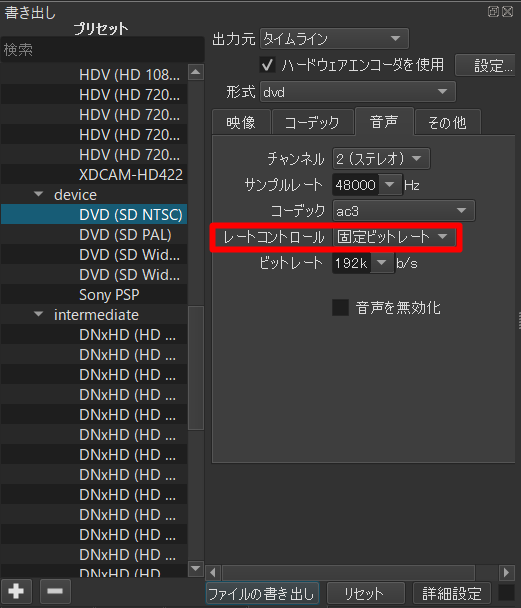
これらの解説は下記のサイトを参考にしました。日本語が若干怪しいサイトですが書いていることは勉強になりました。
この設定で書き出します。vobという形式で書き出されます。こいつはVLC Media Playerを入れといたら再生できます。
DVD Flickの設定
Shotcutから書き出したデータは正常でも、DVD Flickでエンコードをする過程で音ズレが発生するようです。
ただ、ShotcutでMPEG2形式でかつ固定ビットレートにしていればおそらく大丈夫かと。
ここからはいろいろと調べた結果、今回DVDをうまく作成できた設定です。音ズレ対策の他に、結婚式用の設定を踏まえています。
以下のリンクの記事を参考にしました。
このトラックのオーディオ遅延を無視する
音ズレ対策です。
- タイトル追加から動画ファイルを追加
- 追加した動画ファイルを選択しタイトル編集
- オーディオトラックから動画ファイルを選択し編集
- 「このトラックのオーディオ遅延を無視する」にチェック
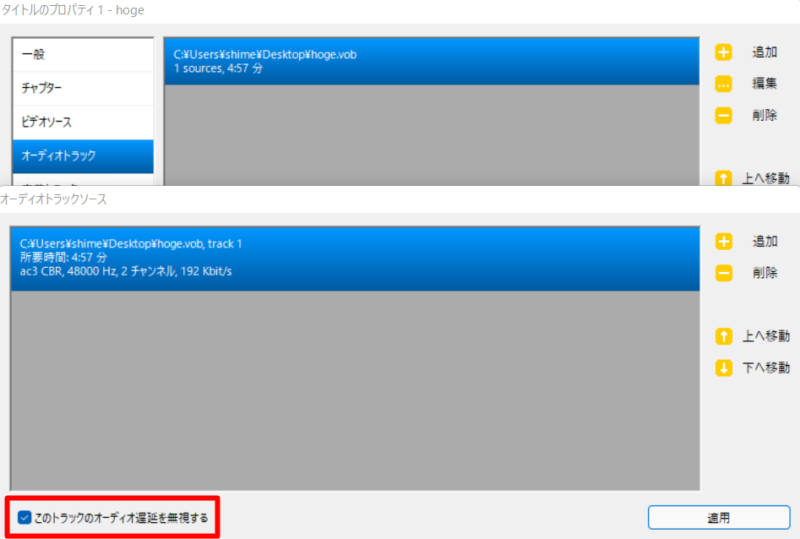
無視してええんかいなと思いますが、これでいいらしいです。
一般設定
プロジェクト設定に移ります。まずは一般設定。
エンコード優先順位はnormal以下にすること。今回はBelow normalにしました。
スレッド数はデフォルトで8になっていますが、4など小さい数字にするといいらしいです。パソコンのスペック次第では大きい数字は処理に失敗するとか。
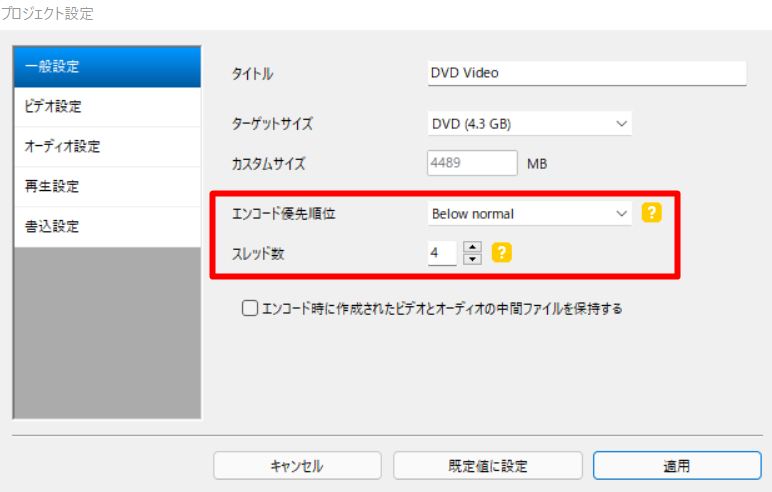
ビデオ設定
ターゲットフォーマットはNTSCにします。
エンコード品質はBestで。処理時間がかかりますが、より丁寧に作るならこれで。
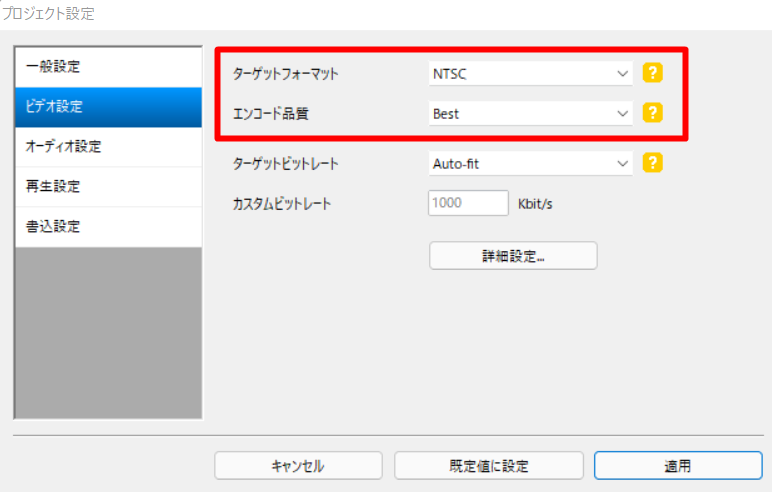
再生設定
「最後まで再生したら、最初のタイトルからループ再生する」のチェックを外します。
これは結婚式では必須の設定です。終わったと思ったらまた再生したら興ざめですしね。
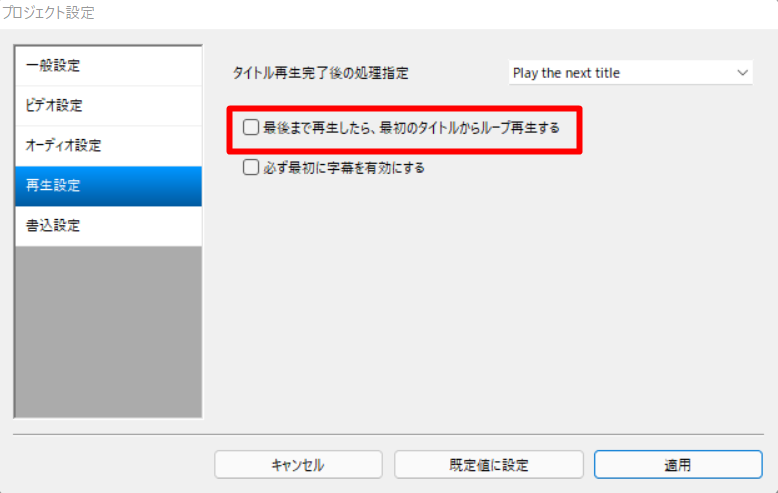
書込設定
「プロジェクトをディスクに書き込む」にチェックを入れておくと、オーサライズの流れでImgBurnが立ち上がりDVDに焼いてくれます。
ここがグレーアウトしているのは、ブランクのディスクが挿入されていないため。ディスクを入れたらアクティブになります。
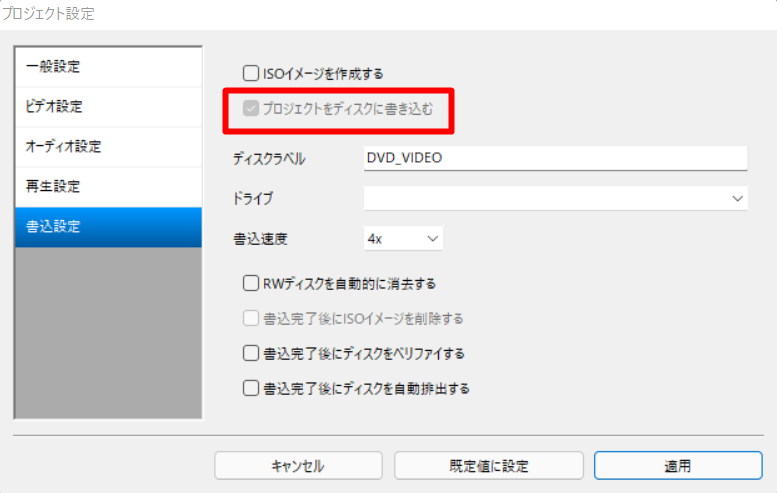
以上の設定をしてDVD作成したらおしまいです。



コメント